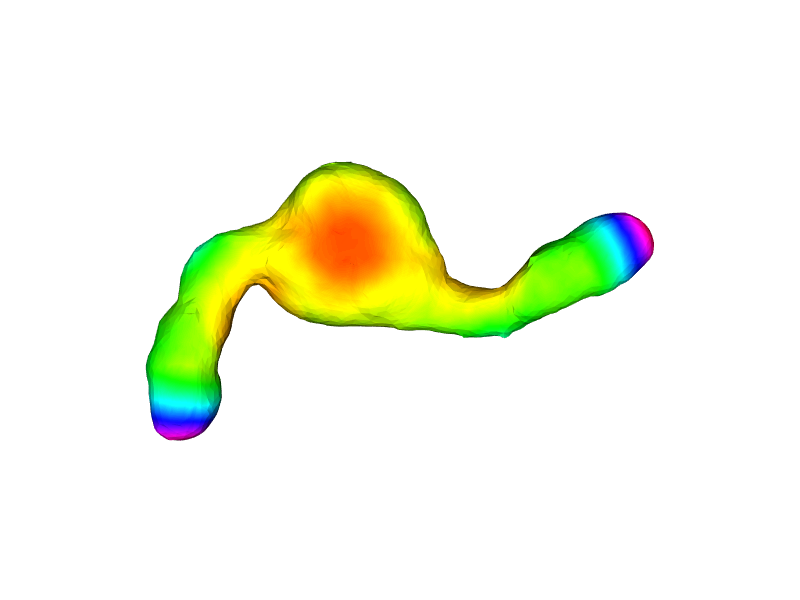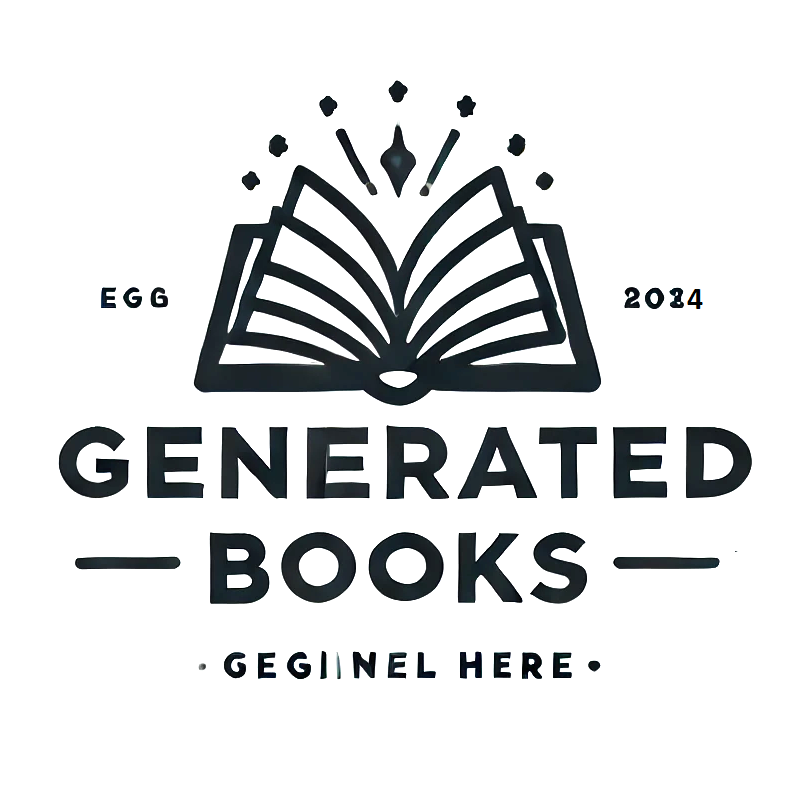Oberflächenmessungen#
In diesem Notebook zeigen wir, wie man Oberflächen-/Vertex-Messungen in einer Tabelle abrufen und auf der Oberfläche visualisieren kann. Die verwendeten Beispieldaten sind eine Ableitung von AV Luque und JV Veenvliet (2023), lizenziert unter CC-BY. Siehe das creating_surfaces Notebook für die Erstellung der Oberfläche aus Rohdaten der Bildgebung.
Siehe auch
import napari
import matplotlib.pyplot as plt
from napari.utils import nbscreenshot
import numpy as np
import vedo
from napari_process_points_and_surfaces import add_curvature, Curvature, spherefitted_curvature
import napari_process_points_and_surfaces as nppas
import vedo
viewer = napari.Viewer(ndisplay=3)
viewer.camera.angles = (40, -30, 55)
surface = nppas.gastruloid()
The nppas gastruloid example is derived from AV Luque and JV Veenvliet (2023) which is licensed CC-BY (https://creativecommons.org/licenses/by/4.0/legalcode) and can be downloaded from here: https://zenodo.org/record/7603081
Oberflächenvisualisierung#
Die Oberfläche selbst kommt ohne Quantifizierung. Sie sieht so aus:
surface
|
|
nppas.SurfaceTuple
|
Quantifizierung#
Wir können eine Tabelle (pandas Dataframe) wie folgt erstellen.
requested_measurements = [nppas.Quality.AREA,
nppas.Quality.ASPECT_RATIO,
nppas.Quality.GAUSS_CURVATURE,
nppas.Quality.MEAN_CURVATURE,
nppas.Quality.SPHERE_FITTED_CURVATURE_DECA_VOXEL,
nppas.Quality.SPHERE_FITTED_CURVATURE_HECTA_VOXEL,
nppas.Quality.SPHERE_FITTED_CURVATURE_KILO_VOXEL,
]
df = nppas.surface_quality_table(surface, requested_measurements)
df
| vertex_index | Quality.AREA | Quality.ASPECT_RATIO | Quality.GAUSS_CURVATURE | Quality.MEAN_CURVATURE | Quality.SPHERE_FITTED_CURVATURE_DECA_VOXEL | Quality.SPHERE_FITTED_CURVATURE_HECTA_VOXEL | Quality.SPHERE_FITTED_CURVATURE_KILO_VOXEL | |
|---|---|---|---|---|---|---|---|---|
| 0 | 0 | 29.997389 | 1.600400 | 0.030287 | 0.000490 | 0.000691 | 0.000257 | 0.000019 |
| 1 | 1 | 46.087046 | 1.602183 | 0.011136 | 0.000018 | NaN | 0.000250 | 0.000019 |
| 2 | 2 | 35.886338 | 1.400599 | 0.012633 | 0.000142 | 0.000542 | 0.000253 | 0.000019 |
| 3 | 3 | 22.887296 | 1.751932 | 0.036979 | 0.000548 | 0.000339 | 0.000379 | 0.000019 |
| 4 | 4 | 29.952347 | 1.220882 | 0.010277 | 0.000047 | 0.000366 | 0.000391 | 0.000019 |
| ... | ... | ... | ... | ... | ... | ... | ... | ... |
| 3319 | 3319 | 25.079661 | 1.340802 | 0.031878 | 0.000606 | 0.001081 | 0.000168 | 0.000019 |
| 3320 | 3320 | 47.213916 | 1.254924 | 0.004615 | 0.000003 | NaN | 0.000169 | 0.000019 |
| 3321 | 3321 | 35.964707 | 1.140267 | 0.015661 | 0.000198 | 0.000547 | 0.000163 | 0.000019 |
| 3322 | 3322 | 45.673529 | 1.189562 | 0.011380 | 0.000100 | 0.000026 | 0.000152 | 0.000019 |
| 3323 | 3323 | 30.105530 | 1.151230 | 0.014396 | 0.000190 | 0.000158 | 0.000163 | 0.000019 |
3324 rows × 8 columns
Um einen Überblick über die Messungen zu erhalten, können wir sie zusammenfassen:
df.describe().T
| count | mean | std | min | 25% | 50% | 75% | max | |
|---|---|---|---|---|---|---|---|---|
| vertex_index | 3324.0 | 1661.500000 | 959.700474 | 0.000000e+00 | 830.750000 | 1661.500000 | 2492.250000 | 3323.000000 |
| Quality.AREA | 3324.0 | 33.753233 | 10.790780 | 5.677486e+00 | 26.694735 | 32.956835 | 39.255080 | 125.564101 |
| Quality.ASPECT_RATIO | 3324.0 | 7.126810 | 89.909602 | 1.038034e+00 | 1.292444 | 1.437911 | 1.648299 | 3421.965459 |
| Quality.GAUSS_CURVATURE | 3324.0 | 0.016958 | 0.035275 | -1.031106e+00 | 0.005509 | 0.013645 | 0.024739 | 0.348243 |
| Quality.MEAN_CURVATURE | 3324.0 | 0.000383 | 0.007653 | -2.803460e-02 | -0.000135 | 0.000010 | 0.000270 | 0.426018 |
| Quality.SPHERE_FITTED_CURVATURE_DECA_VOXEL | 2750.0 | 0.002875 | 0.004761 | 1.791201e-09 | 0.000341 | 0.001004 | 0.003054 | 0.043508 |
| Quality.SPHERE_FITTED_CURVATURE_HECTA_VOXEL | 3324.0 | 0.000258 | 0.000069 | 1.516446e-04 | 0.000214 | 0.000241 | 0.000275 | 0.000545 |
| Quality.SPHERE_FITTED_CURVATURE_KILO_VOXEL | 3324.0 | 0.000019 | 0.000000 | 1.853513e-05 | 0.000019 | 0.000019 | 0.000019 | 0.000019 |
Wir können eine einzelne Spalte aus der Tabelle als Liste extrahieren.
curvature = list(df['Quality.SPHERE_FITTED_CURVATURE_HECTA_VOXEL'])
curvature[:5]
[0.0002572409502622459,
0.0002504286604301336,
0.00025319922419934937,
0.00037887302369609083,
0.00039058361737075804]
Visualisierung der Messungen#
Um die Messungen zu visualisieren, müssen wir sie an die Oberfläche anhängen:
quantified_surface = nppas.set_vertex_values(surface, curvature)
quantified_surface
|
|
nppas.SurfaceTuple
|
Die Visualisierung kann auch angepasst werden, z.B. durch Änderung des Betrachtungswinkels und der Farbskala.
nppas.show(quantified_surface, azimuth=-90, cmap='jet')
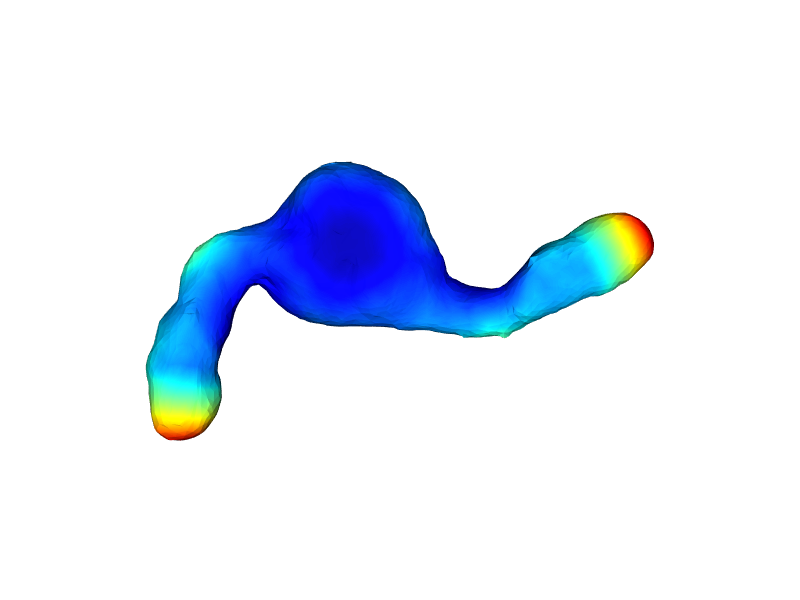
nppas.show(quantified_surface, azimuth=-90, cmap='hsv')